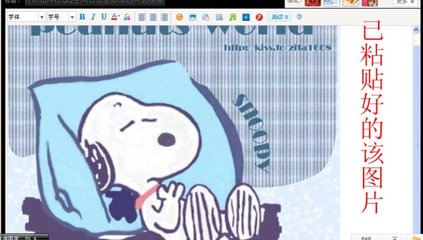日期:2012-5-28
上课了!
元元(472609303)20:00:57
我们如果想把拍好的照片发表在网站上,网站对照片的尺寸和大小一般都会有自己的规定。例如江城影韵规定照片的最长边不能超过700,大小不能超过500.;大楚网我爱摄影版块则要求照片最长边不能超过800,大小不超过2000。我们一般拍出来的照片最长边大约在2500-5000之间。照片的像素大小也在2500-5000左右。这样我们就必须把照片的尺寸和像素缩小,才能发到网上去。如何缩小照片的尺寸和像素的大小?这是今天我们要讲的内容。下面先教如何修改一张照片的尺寸。
001请摄友们跟我同步操作,在光影魔术手中打开一张照片,要求是你的照片最长边尺寸要超过800。我的这一张照片的尺寸为2592*2195,现在我按照江城影韵的要求,把照片的尺寸修改成为最长边不超过700。具体做法如下:
002用鼠标左键点上排图表中的“图像”,在下拉菜单中用鼠标左键点“缩放”。
003在新出现的“调整图像尺寸”的对话框中,在“维持原图片长宽比例”前的方框里打上勾,把光标移到最长边尺寸数字的最右边(如果是横画幅就移到宽度尺寸数字的最右边,如果是竖画幅就移到高度尺寸数字的最右边)。然后按住鼠标左键不松手并向右移动光标,使蓝色完全罩住尺寸数字。然后松开左键。
004输入新的最长边尺寸数字,然后按“开始缩放”,图片尺寸就会按照你的设定自动缩放完成了。
005从EXIF数据中我们可以看到,修改后的图片尺寸为700*593。
现在我们已经完成了照片尺寸的修改。那么如何修改一张照片像素的大小呢?请跟我继续同步操作。
007在光影魔术手里重新打开一张照片,我们假设也要按照江城影韵的要求,把照片的像素设置成500以内。具体操作如下:用鼠标左键点上面横排菜单中的“另存为”。在出现的对话框中给照片起一个名字,然后按“保存”。
008在新出现的“保存图像文件”对话框里,用鼠标左键点“估算大小”,这时候我们看到显示照片像素大小是1.60M。如何缩小照片的像素,使之达到小于500K呢?这就要进行下一步,调整文件保存质量。
009把鼠标移到文件保存质量对话框里的滑块上,按住左键不松手,拖动滑块向左移动到适当位置,例如在这个图例中,把滑块移到88%的位置上,再用鼠标左键点“估算大小,这是我们就会看到这一张照片的像素已经由1.60M缩小到了485K。485K小于江城影韵里要求的500K。这一张照片的像素大小已经修改成功了。这个时候我们就可以按“确定”存盘了。如果你的照片本来就小于500K,就不用调整滑块,直接存盘就可以了。
010EXIF数据显示照片的像素已经修改成了485K。
(我问后,,老师解答。)
012请大家跟我同步来操作,先打开你的一个硬盘,在里面新建一个文件夹。具体操作:把光标移到硬盘文件目录的空白处用鼠标右键点一下,在新出现的下拉菜单中点“新建”-“文件夹”。
013给新建的文件夹起一个名字,例如《上网照片》。
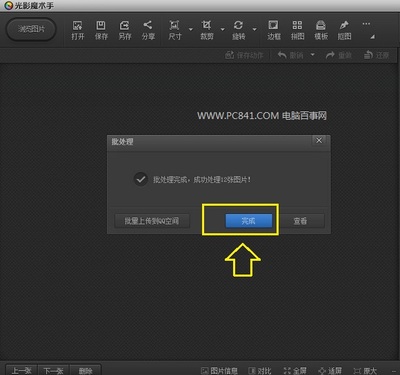
014打开光影魔术手软件,用鼠标左键点上方横排菜单中的“浏览”。
015在硬盘中找到你的照片保存的文件夹并打开。
016按住键盘左下角的Ctri键不松手,然后依次把光标移到你要改变尺寸的照片上用左键点一下,看到照片下面的名称条变成蓝色,就意味着选中了。这样连续选择,直到把想要改变尺寸的照片全选中为止。
017用鼠标左键点软件上方横排菜单中的“复制到”按钮。
018在新出现的对话框中找到斌用鼠标左键点刚才我们新建的那个起名叫《上网照片》的文件夹。看到文件夹变成蓝色的以后,按“确定“。这样我们所选中的照片就都复制到《上网照片》这个文件夹里面去了。
019打开《上网照片》这个文件夹,我们会看到刚才复制到里面的那些照片。
020用鼠标左键点软件上方横排菜单中的“编辑”—“全选”,这时你会看到文件夹中的照片边框全变成蓝色的了。
021用鼠标左键点软件上方横排菜单中靠右边的的“缩放”按钮。
022在新出现的批量缩放图像的对话框中设置新图片尺寸较长的边为700(直接点那两个小箭头就可以设置边长)。在选项中用鼠标左键点“适用所有大小的图片”。在输出路径中用鼠标左键点“覆盖原文件”。设置好了以后按“确定”。光影魔术手就会自动把你选中的所有照片尺寸改变为最长边700了。
023随便打开其中的一张照片,用鼠标左键点软件上方横排菜单中的“图像”,在出现的对话框中我们看到照片的最长边已经修改成了700。
好了,这一课我们学习了如何修改照片的尺寸和大小。希望大家学完后经常练习所学的内容。
 爱华网
爱华网